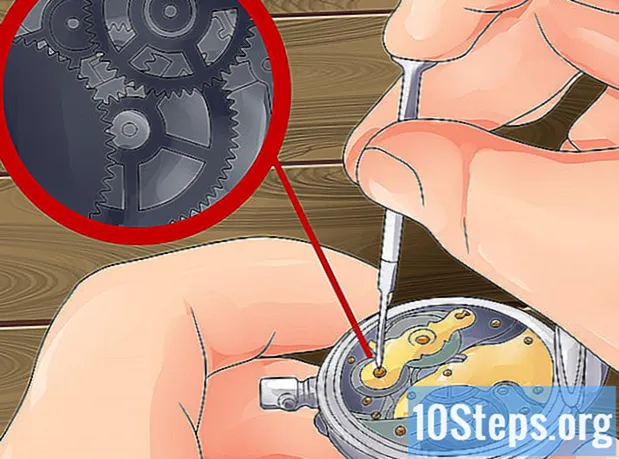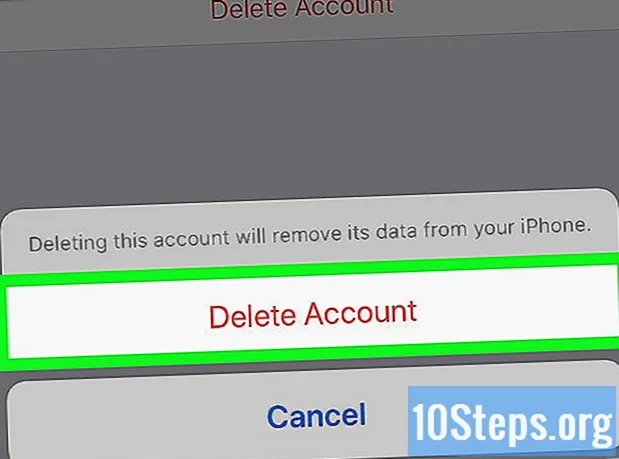מְחַבֵּר:
John Stephens
תאריך הבריאה:
2 יָנוּאָר 2021
תאריך עדכון:
17 מאי 2024
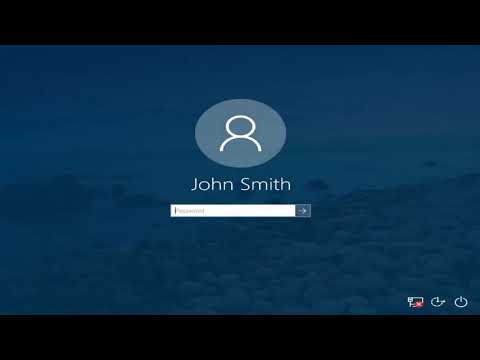
תוֹכֶן
במאמר זה: החל במצב בטוח במערכת Windows 8 ו- 10Start במצב בטוח במערכת Windows 7
למד כיצד להפעיל את מחשב Windows במצב בטוח. זוהי אפשרות שמונעת מתוכניות מסוימות להתחיל ולהשתמש רק בכמות המינימלית של התוכנה הנדרשת כדי להפעיל את המחשב. מצב בטוח הוא דרך טובה להשתמש במכונה שאחרת עלולה להיות איטית מדי.
בשלבים
שיטה 1 התחל במצב בטוח ב- Windows 8 ו- 10
- הפעל את המחשב שלך. לחץ על לחצן ההפעלה. אם המחשב כבר מופעל, אך אינו מתפקד כראוי, לחץ לחיצה ארוכה על לחצן ההפעלה כדי לכבות אותו.
- אם אתה כבר מחובר, אבל רק רוצה להפעיל מחדש במצב בטוח, פתח את תפריט התחל על ידי לחיצה על
⊞ זכה או על ידי לחיצה על הלוגו של Windows בפינה השמאלית התחתונה של המסך.
- אם אתה כבר מחובר, אבל רק רוצה להפעיל מחדש במצב בטוח, פתח את תפריט התחל על ידי לחיצה על
-

לחץ על מסך ההתחלה. כאשר המחשב שלך מתחיל (או יוצא ממצב שינה), אתה אמור לראות מסך עם תמונה והזמן בצד שמאל למטה. לחץ על מסך זה כדי להציג את מסך בחירת המשתמש. -

לחץ על סמל הכוח. אייקון זה בפינה השמאלית התחתונה של המסך נראה כמו עיגול עם קו אנכי בחלקו העליון. יופיע תפריט נפתח. -

החזק את המקש Ift Shift לחץ ולחץ הפעלה מחדש. האפשרות הפעלה מחדש מופיע בראש התפריט הנפתח ונוגע Ift Shift נמצא בצד שמאל במקלדת שלך. המחשב יופעל מחדש ודף האפשרויות המתקדמות ייפתח.- יתכן שתצטרך ללחוץ על הפעל מחדש לאחר לחיצה על הפעלה מחדש. אם כן, החזק את המקש Ift Shift מדוכא במהלך התהליך.
-

לחץ על עזרה. אפשרות זו נמצאת באמצע בדף האפשרויות המתקדמות (עמוד כחול עם e ריק). -

לחץ על אפשרויות מתקדמות. זוהי האפשרות האחרונה בדף זה. -

לחץ על הגדרות. אפשרות זו נמצאת בצד ימין של הדף, ממש מתחת לאפשרות שורת הפקודה. -

לחץ על הפעלה מחדש. תמצא אפשרות זו בפינה השמאלית התחתונה של המסך. לחץ עליו כדי להפעיל מחדש את המחשב ולחזור לדף הגדרות האתחול. -

לחץ על המקש 4. לאחר שחזור Windows לדף הגדרות ההפעלה, לחץ על 4 לבחור במצב בטוח כאפשרות ההפעלה. -

המתן שהמחשב יופעל מחדש. המחשב שלך נמצא כעת במצב בטוח.- כדי לצאת ממצב בטוח, הפעל מחדש את המחשב כרגיל.
שיטה 2 התחל במצב בטוח ב- Windows 7
-

לחץ על המקש F8. זה נמצא בשורת המקשים בראש המקלדת. כדי לאפשר מצב בטוח ב- Windows 7, לחץ על F8 בעת הפעלה מחדש של המחשב. -

הפעל את המחשב שלך. לחץ על לחצן ההפעלה. אם המחשב כבר מופעל, אך אינו מתפקד כראוי, לחץ לחיצה ארוכה על לחצן ההפעלה כדי לכבות אותו.- אתה יכול להפעיל מחדש את המחשב שלך על ידי לחיצה על הלוגו של Windows בפינה השמאלית התחתונה של המסך, על הכפתור stop ואז הלאה הפעלה מחדש.
-

לחץ שוב ושוב F8. הקש ברגע שהמחשב מתחיל לאתחל. תפריט האתחול יופיע (מסך שחור עם e לבן).- זה ללחוץ F8 לפני שמופיע מסך "הפעל את Windows".
- אם שום דבר לא קורה כשאתה לוחץ F8, החזק את המקש fn מדוכא בזמן לחיצה F8.
-

לחץ על המקש ↓ לבחירת מצב הבטוח. מקש זה נמצא בצד ימין של המקלדת. כאשר סרגל לבן מופיע ב"מצב בטוח ", המשמעות היא שבחרת בו. -

הקש כניסה. מצב בטוח ייבחר כאפשרות הפעלה מחדש במחשב שלך. -

המתן שהמחשב יופעל מחדש. המחשב שלך נמצא כעת במצב בטוח.- כדי לצאת ממצב בטוח, הפעל מחדש את המחשב כרגיל.

- כשאתה מפעיל את Windows במצב בטוח, מערכת ההפעלה טוענת רק את כמות התוכנה המינימלית הנדרשת להפעלתה.
- יש תוכנות שאינן פועלות במצב בטוח.